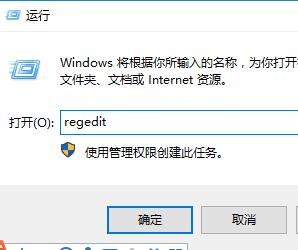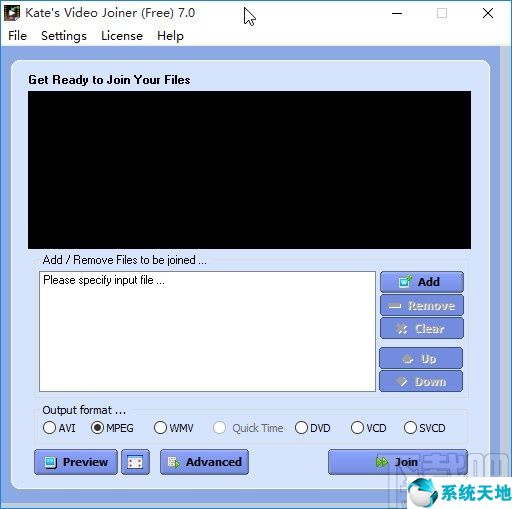Win10系统如何自定义显示缩放设置?最近有朋友反映,我们在工作和生活中需要使用多个显示器,但每个显示器的尺寸和分辨率都不一样,因此我们需要设置显示器的缩放比例。
那么我们该怎么办呢?接下来,边肖将为大家简要介绍具体的操作方法。希望大家喜欢。
Win10自定义设置显示缩放方法:
如何使用建议值更改显示缩放设置
-打开设置。
-点击“系统”。
-点击“显示”。
-在“比例和布局”部分,使用下拉菜单选择符合您需求的比例设置。可用选项包括100%、125%、150%和175%。
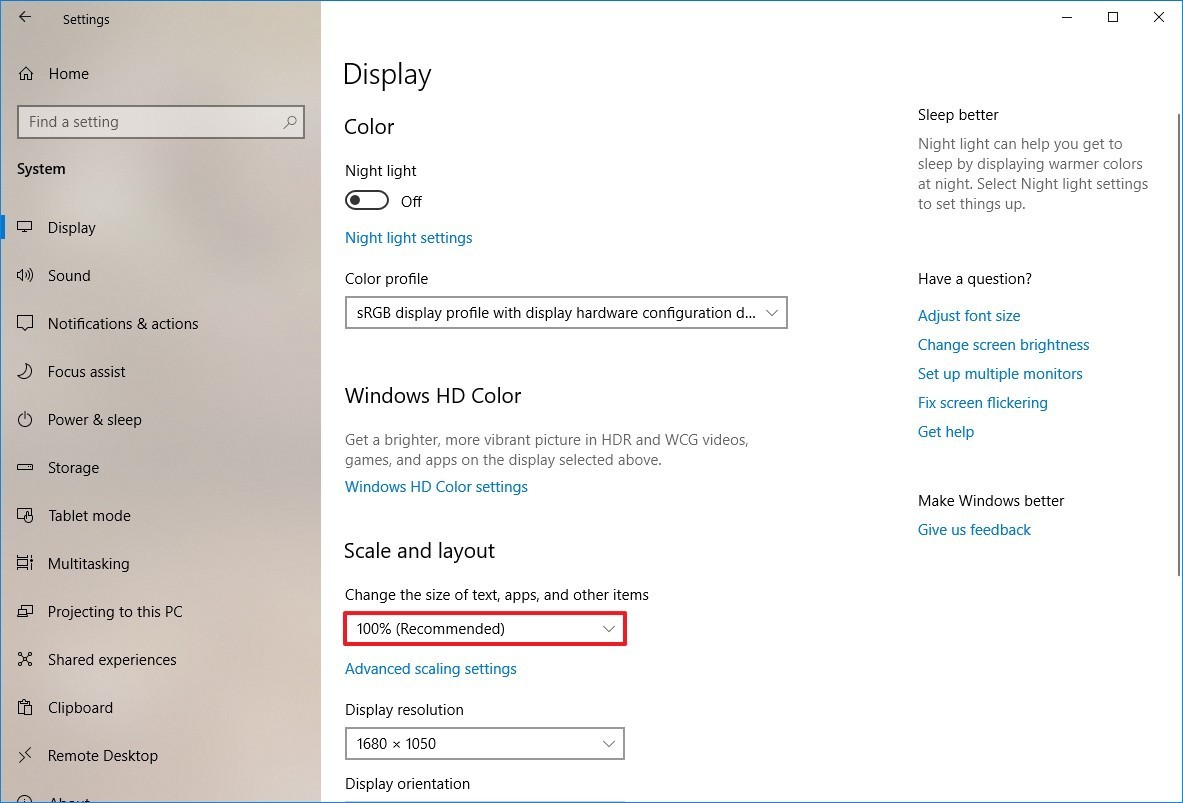
完成这些步骤后,您无需注销并再次登录,但建议您重新启动电脑以确保新设置在桌面和应用程序中正确应用。
如何使用自定义值更改显示缩放设置
-打开设置。
-点击“系统”。
-点击“显示”。
-在比例和布局部分下,单击高级缩放设置选项。
-在“自定义缩放”部分,指定一个介于100%和500%之间的自定义缩放大小。
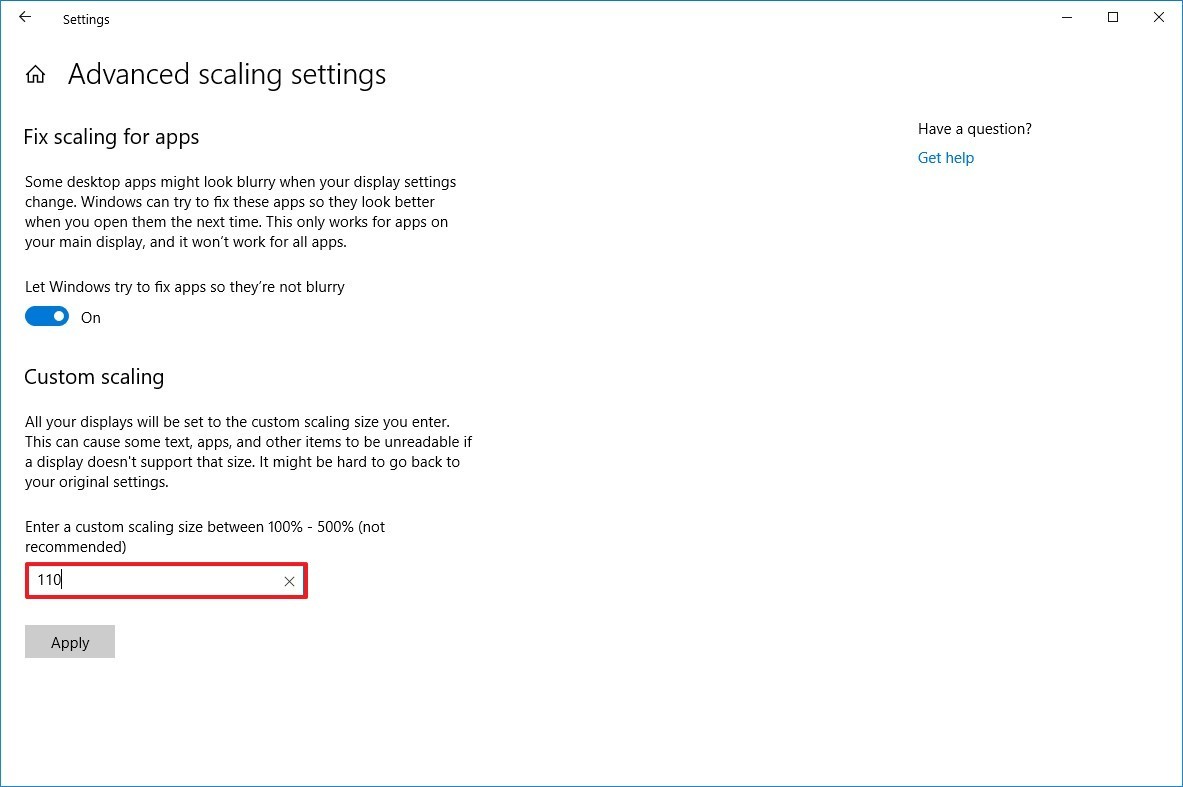
-点击“应用”按钮。
-单击立即退出按钮。
-再次登录您的帐户。
完成这些步骤后,文本、应用程序和其他项目应缩放到您指定的大小。
如果图标和其他项目无法在桌面上正确缩放,请使用上面列出的相同说明来稍微增加或减少缩放大小数字,直到您找到正确的平衡。
您可以随时使用这些步骤删除自定义大小,但在步骤4中,请单击“关闭自定义缩放和注销”选项。
以上介绍的内容是关于如何自定义Win10系统的显示和缩放的教程。不知道大家有没有学过。如果你需要它,你可以按照边肖的方法自己尝试一下,希望能帮助你解决问题。
谢谢大家!更多教程信息请关注我们的系统世界网站~ ~ ~ ~